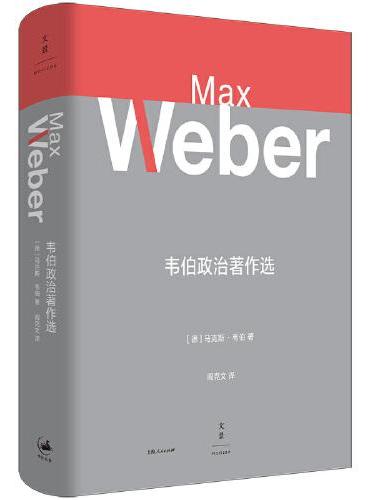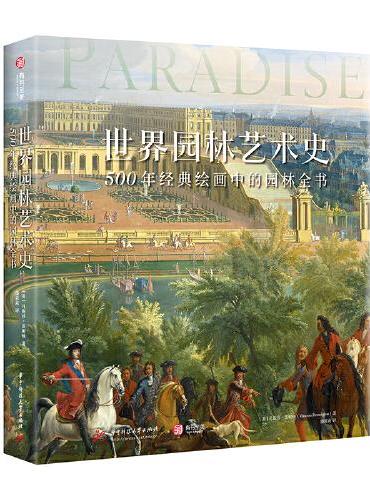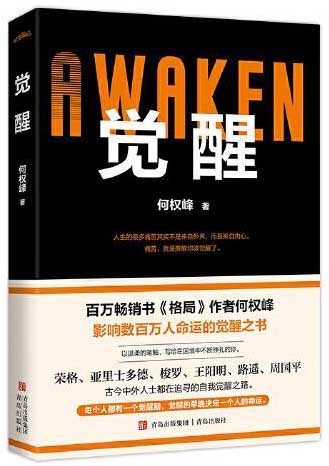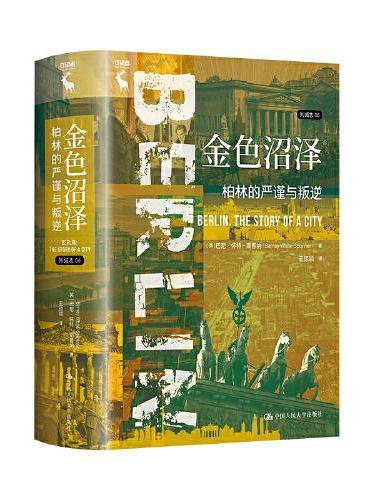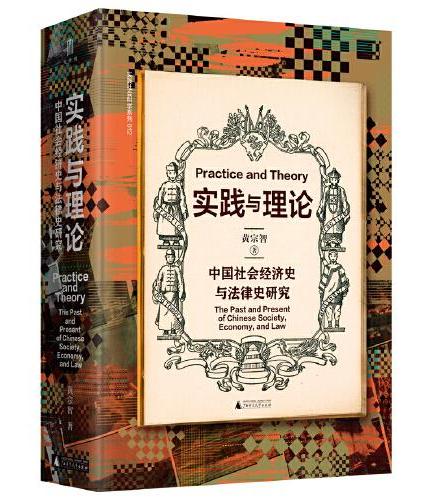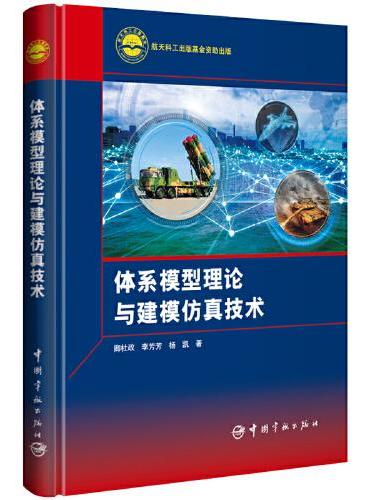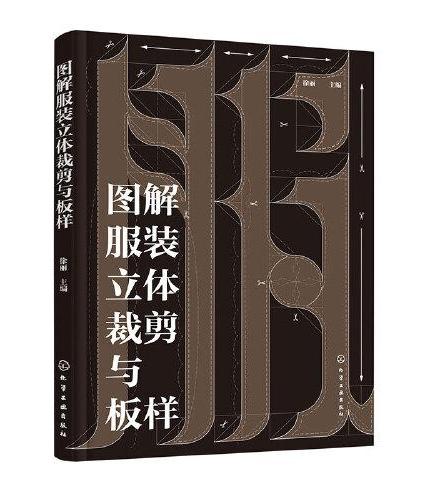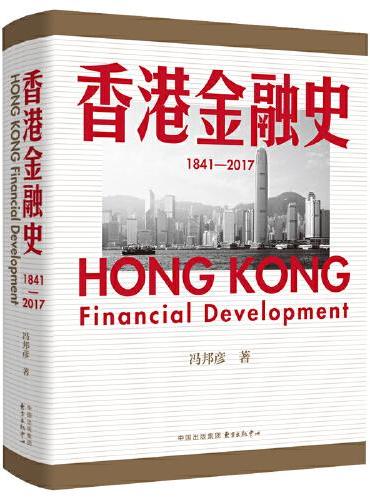新書推薦:
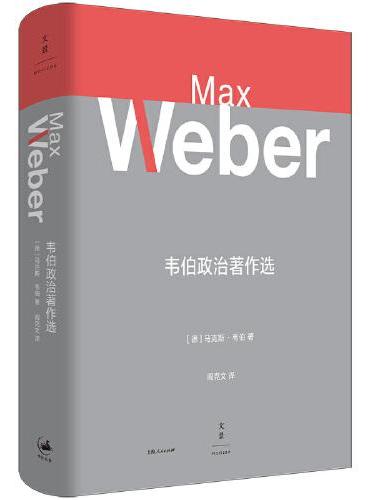
《
韦伯政治著作选
》
售價:HK$
94.8
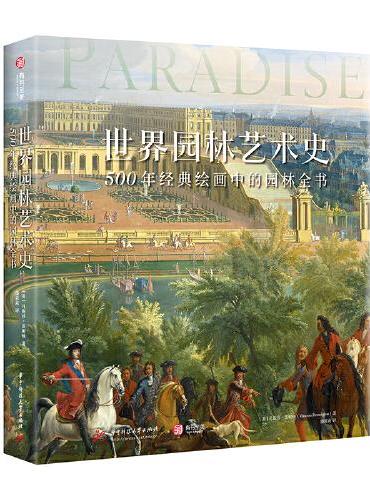
《
世界园林艺术史:500年经典绘画中的园林全书
》
售價:HK$
477.6
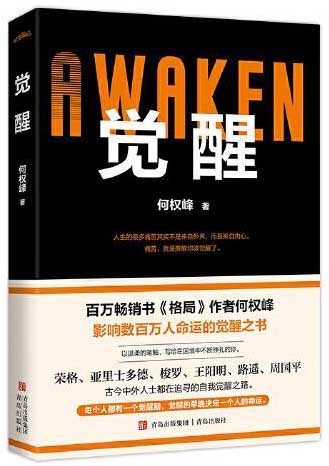
《
觉醒(百万畅销书《格局》作者何权峰新作,影响数百万人命运的觉醒之书)
》
售價:HK$
47.8
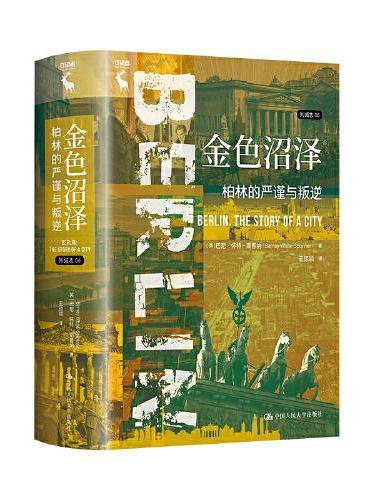
《
金色沼泽:柏林的严谨与叛逆(列城志)
》
售價:HK$
129.6
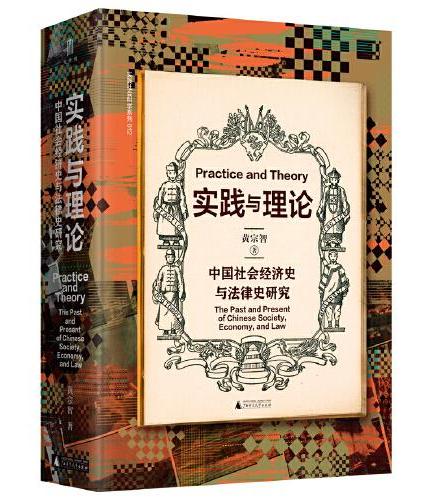
《
大学问·实践与理论:中国社会经济史与法律史研究(以立足本土的国际视野,手把手教你做科研)
》
售價:HK$
141.6
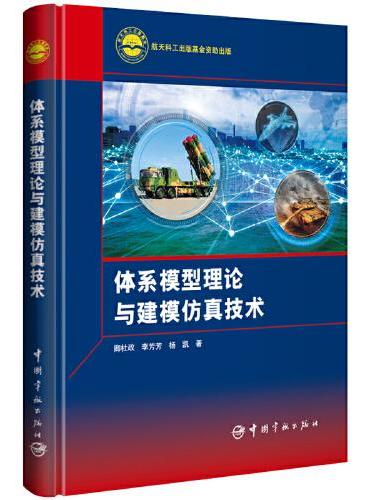
《
体系模型理论与建模仿真技术
》
售價:HK$
117.6
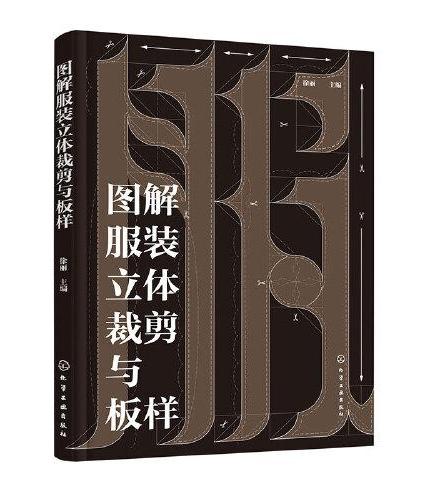
《
图解服装立体裁剪与板样
》
售價:HK$
70.8
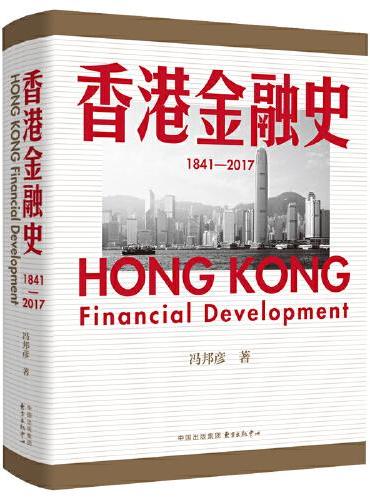
《
香港金融史(1841?2017)
》
售價:HK$
201.6
|
| 編輯推薦: |
国内一线工程师再出力作,AutoCAD“从入门到精通”系列全面升级!AutoCAD 2016新版本彻底剖析,前沿技术与知识倾情奉献。让CAD技术大牛帮助您从小白成长为CAD制图高手!本书知识点丰富,技巧实用,讲解过程直观,大量实操案例和工程师点播板块更能帮助读者透彻理解所学知识,尽快抓住AutoCAD制图精髓,适合作为初、中级水平读者作为入门、提高的**教材。此外,随书附赠配套语音视频教学和制图文件、海量常用CAD图块和建筑设计图纸,让读者学习事半功倍。
本书:
特色1国内AutoCAD辅助设计知名作者畅销系列图书**力作!
特色2一线工程师为读者分享工作多年积累的宝贵经验和制图技巧,秘技、技巧毫无保留。
特色3技巧实用、讲解直观、知识点丰富,值得初、中级水平读者作者
入门、提高教程**的CAD宝典!
特色4针对不同行业CAD制图流程安排篇章结构,让读者全面、系统掌
握CAD制图知识。
特色5涵盖二维图形、图块应用、外部参照、文本编辑、表格创建、尺寸标
注、三维模型、实体建模、图形输出、材质贴图、灯光渲染、机械零件、建筑室内施工
|
| 內容簡介: |
《AutoCAD
2016中文版从入门到精通》共4篇18章,分别为基础入门篇、技能提高篇、高手进阶篇、实战案例篇。基础入门篇:第1~4章,本篇主要介绍了AutoCAD 2016软件的新增功能、界面设置、基本操作、图层管理,以及辅助绘图功能的使用等;技能提高篇:第5~10章,本篇主要介绍了二维图形的绘制与编辑、图块的的应用、文本的编辑、表格的创建、尺寸标注的应用,以及图形的输出与打印等;高手进阶篇:第11~14章,本篇主要介绍了AutoCAD 2016中的三维绘图功能,如基本三维实体的绘制与编辑、材质贴图的设置、灯光的运用,以及三维渲染等;实战案例篇:第15~18章,本篇以综合案例的形式介绍了AutoCAD软件在常见领域中的应用,如机械零件图、建筑室内施工图及园林景观图的绘制方法与技巧。本书内容讲解循序渐进,知识结构安排合理,语言组织通俗易懂,在讲解每一个知识点时,尽可能附加以实例进行说明。正文中穿插介绍了很多细小的知识点,这些均以“工程师点拨”栏目体现。每章最后还安排有“综合实例”、“高手应用秘籍”和“秒杀工程疑惑”多个重要栏目,以对前面知识进行巩固性练习和拓展性讲解。此外,附赠的光盘中记录了典型案例的教学视频,以供读者模仿学习。
|
| 關於作者: |
|
Autodesk全球最有价值专家,曾任多个CAD技术社区资深版主,较注重AutoCAD辅助设计的基础知识,在许多操作功能上有独特见解,并积累了丰富的软件应用与辅助设计实战经验,多年从事CAD辅助设计工作,拥有十多年丰富的实践和培训经验,精通软件操作,参与过多部CAD畅销书的编著工作。
|
| 目錄:
|
第1章 AutoCAD 2016轻松入门
1.1 AutoCAD 2016概述
1.1.1 初识AutoCAD
1.1.2 AutoCAD的应用
1.1.3 AutoCAD的基本功能
1.1.4 AutoCAD 2016新功能
1.1.5 AutoCAD 2016启动与退出
1.3 AutoCAD 2016工作界面
1.2.1 菜单浏览器
1.2.2 快速访问工具栏
1.2.3 标题栏
1.2.4 菜单栏
1.2.5 功能区
1.2.6 图形选项卡
1.2.7 绘图区
1.2.8 命令行
1.2.9 状态栏
1.3 AutoCAD 2016绘图环境的设置
1.3.1 工作空间的切换
1.3.2 绘图单位的设置
1.3.3 绘图比例的设置
1.3.4 基本参数的设置
1.3.5 图形界限的设置
综合实例:自定义绘图环境
高手应用秘籍:使用Autodesk 360功能上传共享CAD文件
秒杀工程疑惑
第2章 AutoCAD2016基本操作
2.1 AutoCAD2016命令的调用方法
2.1.1 使用功能区调用命令
2.1.2 使用命令行调用命令
2.1.3 使用菜单栏调用命令
2.1.4 重复命令操作
2.1.5 透明命令操作
2.2 图形文件的基本操作
2.2.1 新建图形文件
2.2.2 打开图形文件
2.2.3 保存图形文件
2.2.4 关闭图形文件
2.3 坐标系的应用
2.3.1 坐标系概述
2.3.2 创建新坐标
2.4 控制视图的显示
2.4.1 缩放视图
2.4.2 平移视图
2.4.3 重画与重生视图
2.5 视口显示
2.5.1 新建视口
2.5.2 合并视口
综合实例:将CAD文件保存为JPG文件
高手应用秘籍:使用布局视图打印图形文件
秒杀工程疑惑
第3章图层的设置与管理
3.1 图层概述
3.1.1 认识图层
3.1.2 图层特性
3.2 图层的设置
3.2.1 新建图层
3.2.2 图层颜色的设置
3.2.3 图层线型的设置
3.2.4 图层线宽的设置
3.3 图层的管理
3.3.1 置为当前层
3.3.2 打开关闭图层
3.3.3 冻结解冻图层
3.3.4 锁定解锁图层
3.3.5 删除图层
3.3.6 隔离图层
3.3.7 保存并输出图层
综合实例:创建并保存室内施工图常用图层
高手应用秘籍:图层过滤器在CAD中的运用
秒杀工程疑惑
第4章图形辅助功能的使用
4.1 执行命令的方式
4.1.1 鼠标和键盘的操作
4.1.1 命令的执行方式
4.2 捕捉功能的使用
4.2.1 栅格和捕捉功能
4.2.2 对象捕捉功能
4.2.3 运行和覆盖捕捉模式
4.2.4 对象追踪功能
4.2.5 使用正交模式
4.2.6 使用动态输入
4.3 夹点功能的使用
4.3.1 夹点的设置
4.3.2 交点的编辑
4.4 改变图形特性功能的使用
4.4.1 图形颜色的改变
4.4.2 图形线型的改变
4.4.3 图形线宽的改变
4.5 参数化功能的使用
4.5.1 几何约束
4.5.2 标注约束
4.6 查询功能的使用
4.6.1 距离查询
4.6.2 半径查询
4.6.3 角度查询
4.6.4 面积周长查询
4.6.5 面域质量查询
综合实例:查询建筑室内图纸相关信息
高手应用秘籍:CAD与办公软件之间的转换
秒杀工程疑惑
第5章二维图形的绘制
5.1 点的绘制
5.1.1 设置点样式
5.1.2 绘制点
5.1.3 定数等分
5.1.4 定距等分
5.2 线段的绘制
5.2.1 直线的绘制
5.2.2 射线的绘制
5.2.3 构造线的绘制
5.2.4 多线的绘制
5.2.5 多段线的绘制
5.3 曲线的绘制
5.3.1 圆形的绘制
5.3.2 圆弧的绘制
5.3.3 椭圆的绘制
5.3.4 圆环的绘制
5.3.5 样条曲线的绘制
5.3.6 面域的绘制
5.3.7 螺旋线的绘制
5.4 矩形和多边形的绘制
5.4.1 矩形的绘制
5.4.2 正多边形的绘制
5.5 徒手绘图的方法
5.5.1 徒手绘图方法
5.5.2 云线的绘制
综合实例:绘制居室平面户型图
高手应用秘籍:AutoCAD中区域覆盖功能的运用
秒杀工程疑惑
第6章二维图形的编辑
6.1 图形对象的选取
6.1.1 选取图形的方式
6.1.3 过滤选取
6.2 图形对象的复制
6.2.1 复制图形
6.2.2 偏移图形
6.2.3 镜像图形
6.2.4 阵列图形
6.3 图形对象的修改
6.3.1 图形倒角
6.3.2 图形倒圆角
6.3.3 分解图形
6.3.4 合并图形
6.3.5 打断图形
6.4 图形位置、大小的改变
6.4.1 移动图形
6.4.2 旋转图形
6.4.3 修剪图形
6.4.4 延伸图形
6.4.5 拉伸图形
6.5 多线、多段线及样条曲线的编辑
6.5.1 编辑多线
6.5.2 编辑多段线
6.5.3 编辑样条曲线
6.6 图形图案的填充
6.6.1 图案的填充
6.6.2 渐变色的填充
综合实例:绘制双人床平面图
高手应用秘籍:运用其他填充方式填充图形
秒杀工程疑惑
第7章图块、外部参照及设计中心的应用
7.1 图块的应用
7.1.1 创建图块
7.1.2 插入图块
7.2 图块属性的编辑
7.2.1 创建与附着图块属性
7.2.2 编辑块的属性
7.2.3 提取属性数据
7.3 外部参照的使用
7.3.1 附着外部参照
7.3.2 管理外部参照
7.3.3 绑定外部参照
7.4 设计中心的应用
7.4.1 启动设计中心功能
7.4.2 图形内容的搜索
7.4.3 插入图形内容
7.5 动态图块的设置
7.5.2 使用参数
7.5.3 使用动作
7.5.4 使用参数集
7.5.5 使用约束
综合实例:绘制办公室平面图
高手应用秘籍: CAD动作录制器功能的应用
秒杀工程疑惑
第8章图形文本与表格的应用
8.1 文字样式的设置
8.1.1 设置文字样式
8.1.2 修改样式
8.1.3 管理样式
8.2 单行文本的输入与编辑
8.2.1 创建单行文本
8.2.2 编辑修改单行文本
8.2.3 输入特殊字符
8.3 多行文本的输入与编辑
8.3.1 创建多行文本
8.3.2 设置多行文本格式
8.3.3 设置多行文本段落
8.3.4 调用外部文本
8.4.5 查找与替换文本
8.4 字段的使用
8.4.1 插入字段
8.4.2 更新字段
8.5 表格的使用
8.5.1 设置表格样式
8.5.2 创建与编辑表格
8.5.3 调用外部表格
综合实例:绘制图纸目录表格
高手应用秘籍: CAD表格其他操作功能介绍
秒杀工程疑惑
第9章图形标注尺寸的应用
9.1 尺寸标注的要素
9.1.1 尺寸标注的组成
9.1.2 尺寸标注的原则
9.2 尺寸标注样式的设置
9.2.1 新建尺寸样式
9.2.2 修改尺寸样式
9.2.3 删除尺寸样式
9.3 基本尺寸标注的应用
9.3.1 线型标注
9.3.2 对齐标注
9.3.3 角度标注
9.3.4 弧长标注
9.3.5 半径直径标注
9.3.6 连续标注
9.3.7 快速标注
9.3.8 基线标注
9.3.9 折弯半径标注
9.4 公差标注的应用
9.4.1 尺寸公差的设置
9.4.2 形位公差的设置
9.5 尺寸标注的编辑
9.5.1 编辑标注文本
9.5.2 调整标注间距
9.5.3 编辑折弯线性标注
9.6 引线标注的应用
9.6.1 创建多重引线
9.6.2 添加删除引线
9.6.3 对齐引线
综合实例:为厨房立面图添加尺寸标注及文字注释
高手应用秘籍: CAD尺寸标注的关联性
秒杀工程疑惑
第10章图形的输出与发布
10.1 图纸的输入与输出
10.1.1 插入OLE对象
10.1.2 输出图纸
10.2 打印图纸
10.2.1 设置打印样式
10.2.2 设置打印参数
10.3 布局空间打印图纸
10.3.1 创建新布局空间
10.3.2 布局页面打印设置
10.4 创建与编辑布局视口
10.4.1 创建布局视口
10.4.2 设置布局视口
10.5 网络的应用
10.5.1 在Internet上使用图形文件
10.5.2 超链接管理
10.5.3 电子传递设置
综合实例:打印并链接客厅平面图纸
高手应用秘籍: CAD图形的发布
秒杀工程疑惑
第11章三维绘图环境的设置
11.1 三维建模的要素
11.1.1 创建三维坐标系
11.1.2 设置三维视点
11.2 三维视图样式的设置
11.2.1 视图样式的种类
11.2.2 视图样式管理器的设置
11.3 三维动态的显示设置
11.3.1 使用相机
11.3.2 使用动态观察器
11.3.3 使用漫游与飞行
综合实例:创建相机视图
高手应用秘籍:AutoCAD常用系统变量的设置
秒杀工程疑惑
第12章三维模型的绘制
12.1 三维基本实体的绘制
12.1.1 长方体的绘制
12.1.2 圆柱体的绘制
12.1.3 楔体的绘制
12.1.4 球体的绘制
12.1.5 圆环的绘制
12.1.6 棱锥体的绘制
12.1.7 多段体的绘制
12.2 二维图形生成三维实体的转换
12.2.1 拉伸实体
12.2.2 旋转实体
12.2.3 放样实体
12.2.4 扫琼实体
12.2.5 按住拖动
12.3 布尔运算
12.3.1 并集操作
12.3.2 差集操作
12.3.3 交集操作
综合实例:绘制螺丝模型
高手应用秘籍:为三维模型标注尺寸
秒杀工程疑惑
第13章三维模型的编辑
13.1 三维对象的编辑
13.1.1 移动三维对象
13.1.2 旋转三维对象
13.1.3 对齐三维对象
13.1.4 镜像三维对象
13.1.5 阵列三维对象
13.1.6 编辑三维实体边
13.1.7 编辑三维实体面
13.2 三维对象的修改
13.2.1 剖切三维对象
13.2.2 抽壳三维对象
13.2.3 三维对象倒圆角
13.2.4 三维对象倒直角
13.3 三维曲面的绘制
13.3.1 三维基本曲面的绘制
13.3.2 三维特殊曲面的绘制
综合实例:绘制机械部件三维模型
高手应用秘籍:轴测图功能介绍
秒杀工程疑惑
第14章三维模型的渲染
14.1 材质和贴图的设置
14.1.1 材质概述
14.1.2 创建新材质
14.1.3 赋予材质
14.1.4 设置材质贴图
14.2 基本光源的应用
14.2.1 光源的类型
14.2.2 创建光源
14.2.3 设置光源
14.3 三维模型的渲染
14.3.1 渲染基础
14.3.2 渲染等级
14.3.3 设置渲染背景
14.3.4 渲染模型
14.3.5 渲染出图
综合实例:绘制卧室模型并渲染
高手应用秘籍:自定义CAD材质库
秒杀工程疑惑
第15章机械零件图的绘制
15.1 绘制法兰盘零件图
15.1.1 绘制法兰盘平面图
15.1.2 绘制法兰盘剖面图
15.2 绘制阀门零件图
15.2.1 绘制阀门俯视图
15.2.2 绘制阀门配件剖面图
15.2.3 绘制阀门剖面轴测图
第16章居室施工图的绘制
16.1 系统设计说明
16.2 原始户型图的绘制
16.3 平面布局图的绘制
16.3.1 主卧、次卧平面布局
16.3.2 客厅及阳台平面布局
16.3.3 餐厅及厨房平面布局
16.3.5 卫生间平面布局
16.4 地面布局图及顶面布局图的绘制
16.4.1 绘制地面布局图
16.4.2 绘制顶面布局图
16.5 居室立面图的绘制
16.5.1 绘制电视背景墙立面图
16.5.2 绘制次卧室立面图
16.6 剖面图的绘制
16.6.1 绘制客厅背景墙造型剖面图
16.6.2 绘制餐厅吊顶剖面图
第17章办公室施工图的绘制
17.1 办公空间设计说明
17.2 布置办公室平面
17.2.1 办公室平面布置图
17.2.2 办公室地面材质图
17.2.3 办公室顶棚布置图
17.3 布置办公室主要立面图
17.3.1 办公前台背景墙立面图
17.3.2 经理室外墙立面图
17.4 绘制办公室主要剖面图
17.4.1 接待台剖面图
17.4.2 会议室装饰墙造型剖面图
第18章园林景观图的绘制
学完本章您可以掌握如下知识点
本章内容图解链接
18.1 花钵的绘制
18.1.1 绘制花钵平面图
18.1.2 绘制花钵立面图
18.1.3 绘制花钵剖面图
18.2 花架的绘制
18.2.1 绘制花架平面图
18.2.2 绘制花架展开立面图
18.3 八音池的绘制
18.3.1 绘制八音池平面图
18.3.2 绘制八音池剖面图
附录
|
| 內容試閱:
|
4.2 捕捉功能的使用
在绘制图形时,尽管可以通过移动光标来指定点的位置,但这种方法很难精确指定对象的某些
特殊位置。使用捕捉工具能够精确、快速绘制图纸,AutoCAD 2016提供了多种捕捉功能,其中包括对象捕捉、极轴捕捉、栅格、正交等功能,下面将分别进行操作。
4.2.1 栅格和捕捉功能
使用捕捉工具,用户可创建一个栅格,可捕捉光标,并约束光标定位在某一栅格点上。当栅格
点阵的间距与光标捕捉点阵的间距相同时,栅格点阵就形象地反映出光标捕捉点阵的形状,同时反映出绘图界限。
在AutoCAD中,启动栅格捕捉功能的方法有以下两种。
1. 使用菜单栏命令启动
在菜单栏中执行“工具绘图设置”命令,打开“草图设置”对话框,切换至“捕捉和栅格”
选项卡,从中勾选“启用捕捉”和“启用栅格”复选框即可,如图4-5所示。
2. 使用状态栏命令启动
在状态栏中,单击“捕捉模式” 和“捕捉到图形栅格”按钮即可,如图4-6所示。
“捕捉和栅格”选项卡中的各选项说明如下。
● 启用捕捉:勾选该复选框,可启用捕捉功能;取消勾选,则会关闭该功能。
● 捕捉间距:在该选项区中,用户可设置捕捉间距值,以限制光标仅在指定的X轴和Y轴之间
内移动。输入的数值应为正实数。勾选“
X轴和Y轴间距相等”复选框,则将使用同一个X轴
和Y轴间距值,取消勾选则表明使用不同间距值。
● 极轴间距:用于控制极轴捕捉增量距离。该选项只能在启动极轴捕捉功能时才可用。
● 捕捉类型:用于确定捕捉类型。选择“栅格捕捉”选项时,光标将沿着垂直和水平栅格点进行捕捉;选择“矩形捕捉”选项时,光标将捕捉矩形栅格;选择“等轴测捕捉”选项时,光标将捕捉等轴测栅格。
● 启用栅格:勾选该复选框,可启动栅格功能。反之,则关闭该功能。
● 栅格间距:用于设置栅格在水平与垂直方向的间距,与“捕捉间距”相似。
● 每条主线之间的栅格数:用于指定主栅格线与次栅格线的方格数。
● 栅格行为:用于控制当Vscurrent系统变量设置为除二维线框之外的任何视觉样式时,所显
示栅格线的外观。
4.2.2 对象捕捉功能
使用对象捕捉功能可指定对象上的精确位置,用户可自定义对象捕捉的距离。例如,捕捉图形
端点、圆心、切点、中点以及两个对象的交点等。当光标移动到对象的对象捕捉位置时,将显示标记和工具提示。使用对象捕捉功能,可快速、准确地捕捉到这些点,从而达到准确绘图的效果。启动对象捕捉功能的方法有以下两种。
1. 单击“对象捕捉”启动按钮
单击状态栏中的“对象捕捉”按钮,在列表中选择“对象捕捉设置”选项,打开“草图设
置”对话框,切换至“对象捕捉”选项卡,从中勾选所需捕捉功能即可,如图4-7所示。
2. 菜单启动
同样,在状态栏中,单击“对象捕捉”右侧的下拉按钮,在打开的列表中,用户可勾选需启动
的捕捉选项,如图4-8所示。对象捕捉各功能选项介绍如表4-1所示。
下面将以绘制内接圆半径为50mm的正五边形为例,介绍捕捉功能的使用方法。
Step
01单击“默认”选项卡下“绘图”组中“圆”按钮,在绘图区指定好圆心点,根据命令行中的提
示信息,输入圆半径值50,按下回车键,完成圆形的绘制,如图4-9所示。
命令行提示如下:
命令:
_circle
|
|